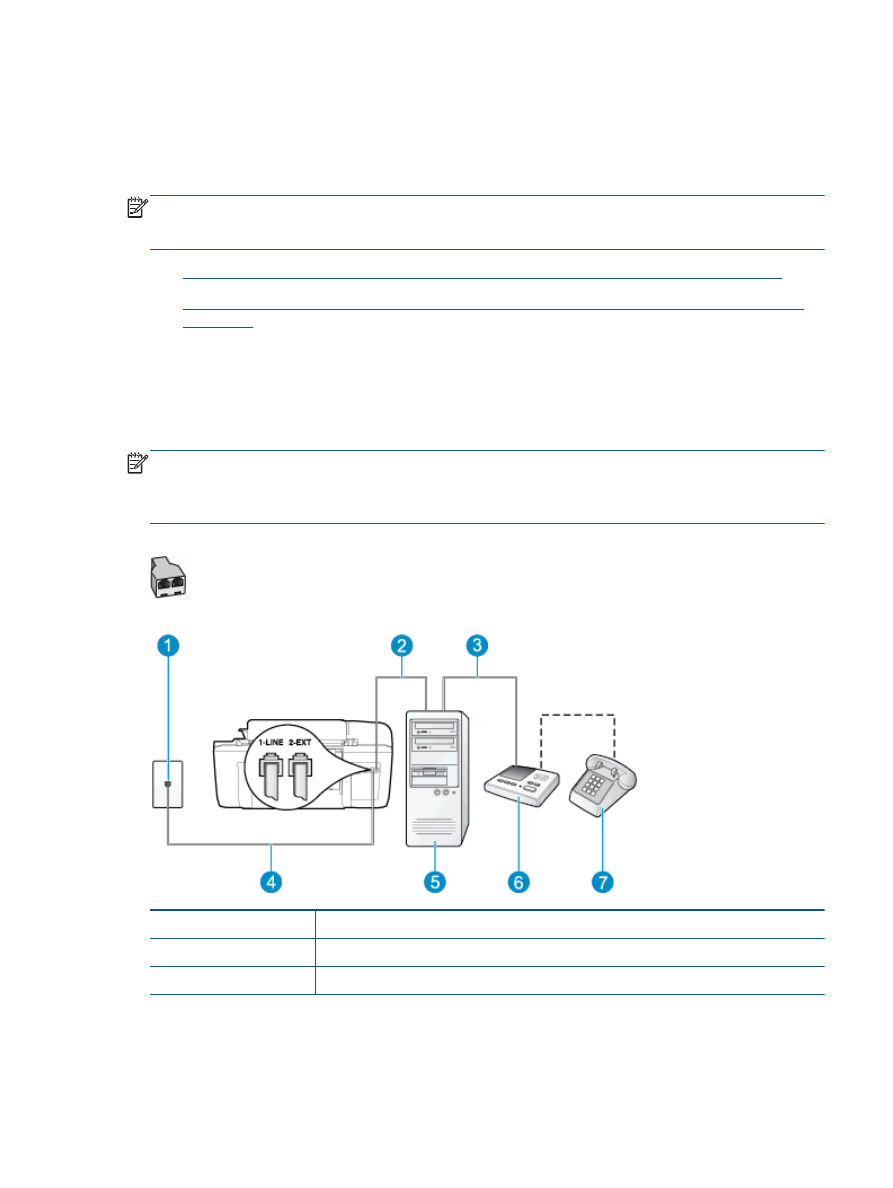
Współdzielona linia głosowa/faksu z modemem komputerowym i automatyczną sekretarką
Istnieją dwa różne sposoby skonfigurowania drukarki do pracy z komputerem w zależności od liczby
portów telefonicznych w komputerze. Przed rozpoczęciem sprawdź, czy komputer ma jeden czy dwa
porty telefoniczne.
UWAGA:
Jeżeli komputer ma tylko jeden port telefoniczny, musisz zakupić rozdzielacz równoległy
(telefoniczny), taki jak na rysunku. (Równoległy rozdzielacz ma jeden port RJ-11 z przodu i dwa porty
RJ-11 z tyłu. Nie używaj dwuliniowego rozdzielacza telefonicznego, rozdzielacza szeregowego lub
równoległego, który ma dwa porty RJ-11 z przodu i wtyczkę z tyłu.)
Rysunek B-13
Przykład rozdzielacza równoległego
Rysunek B-14
Widok drukarki z tyłu
1
Ścienne gniazdko telefoniczne
2
Port telefoniczny „IN” w komputerze
3
Port telefoniczny „OUT” w komputerze
PLWW
Konfiguracja do faksowania (równoległe systemy telefoniczne) 137
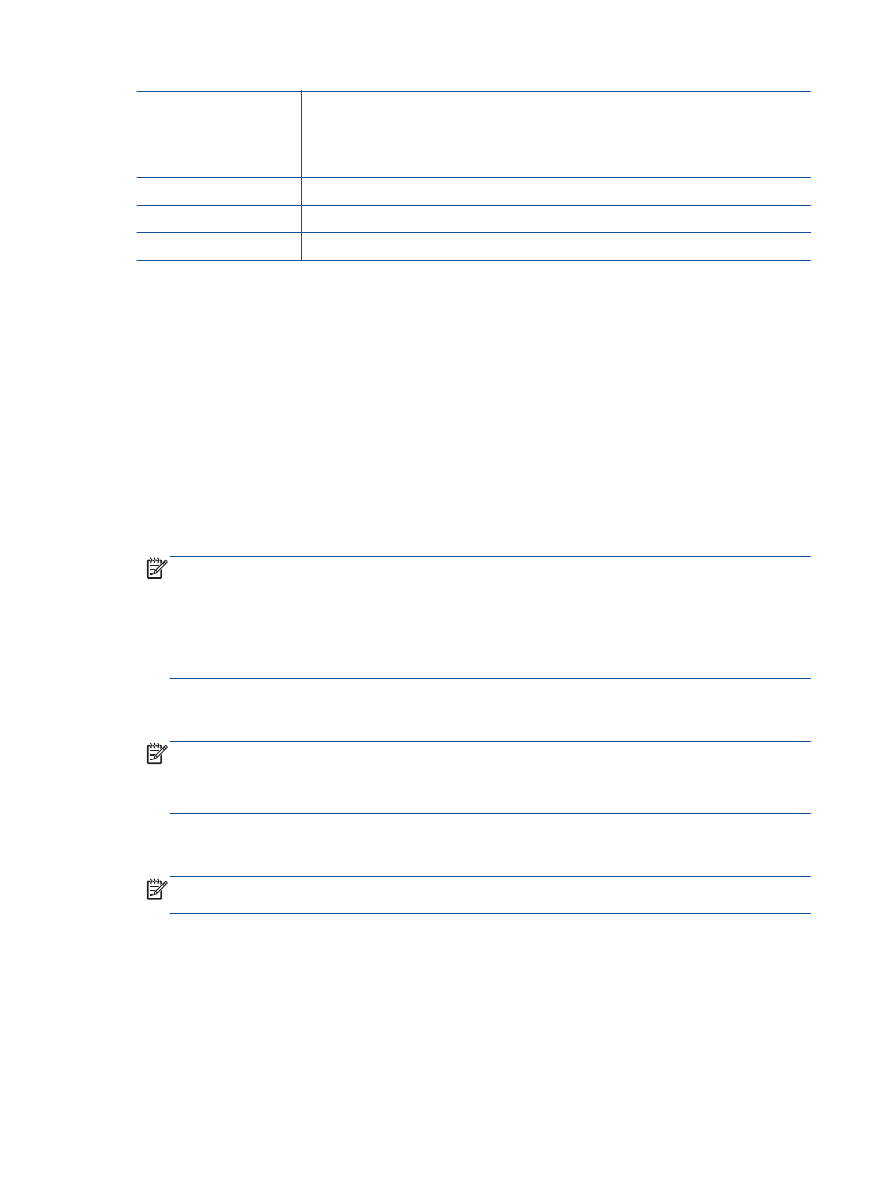
4
Użyj kabla telefonicznego dostarczonego wraz z drukarką do podłączenia go do portu
1‑LINE.
Konieczne może być podłączenie dołączonego przewodu telefonicznego do dostarczonego
adaptera dla danego kraju/regionu.
5
Komputer z modemem
6
Automatyczna sekretarka
7
Telefon (opcjonalnie)
Konfiguracja drukarki do pracy na tej samej linii telefonicznej, do której jest podłączony komputer z dwoma
gniazdami telefonicznymi
1.
Wyjmij biały wtyk z portu oznaczonego jako 2-EXT z tyłu drukarki.
2.
Znajdź przewód telefoniczny łączący tył komputera (modem) ze ściennym gniazdkiem
telefonicznym. Odłącz przewód od ściennego gniazdka telefonicznego i podłącz go do portu
oznaczonego jako 2-EXT z tyłu drukarki.
3.
Odłącz automatyczną sekretarkę z gniazdka telefonicznego w ścianie i podłącz ją do portu
oznaczonego „OUT” z tyłu komputera (z modemu komputera).
4.
Korzystając z kabla telefonicznego dostarczonego wraz z drukarką, podłącz jeden koniec do
ściennego gniazda telefonicznego, a następnie podłącz drugi koniec do portu oznaczonego jako
1‑LINE z tyłu drukarki.
UWAGA:
Konieczne może być podłączenie dołączonego przewodu telefonicznego do
dostarczonego adaptera dla danego kraju/regionu.
Jeśli drukarka nie zostanie podłączona do ściennego gniazdka telefonicznego przy użyciu
dostarczonego przewodu, faksowanie może być niemożliwe. Ten specjalny przewód
telefoniczny różni się od przewodów telefonicznych, które mogą być już dostępne w domu lub w
biurze.
5.
(Opcjonalne) Jeśli w automatycznej sekretarce nie ma wbudowanego telefonu, możesz dla
wygody podłączyć telefon z tyłu automatycznej sekretarki do gniazda OUT.
UWAGA:
Jeśli automatyczna sekretarka nie pozwala na podłączenie telefonu zewnętrznego,
można zakupić rozdzielacz równoległy (zwany także rozgałęziaczem) i użyć go do podłączenia
automatycznej sekretarki i telefonu do drukarki. Do tego typu połączeń można użyć
standardowego przewodu telefonicznego.
6.
Jeśli oprogramowanie modemu jest skonfigurowane do automatycznego odbierania faksów
w komputerze, wyłącz to ustawienie.
UWAGA:
Jeżeli ustawienie automatycznego odbierania faksów nie zostanie wyłączone
w oprogramowaniu modemu, drukarka nie może odbierać faksów.
7.
Włącz ustawienie Odbieranie automatyczne.
8.
Ustaw automatyczną sekretarkę tak, aby połączenia były odbierane po małej liczbie dzwonków.
9.
Zmień ustawienie Dzwonków do odebrania w drukarce na maksymalną liczbę dzwonków
obsługiwaną przez drukarkę (Maksymalna liczba dzwonków zależy od kraju/regionu)
10.
Wykonaj test faksu.
138 Załącznik B Dodatkowa konfiguracja faksu
PLWW
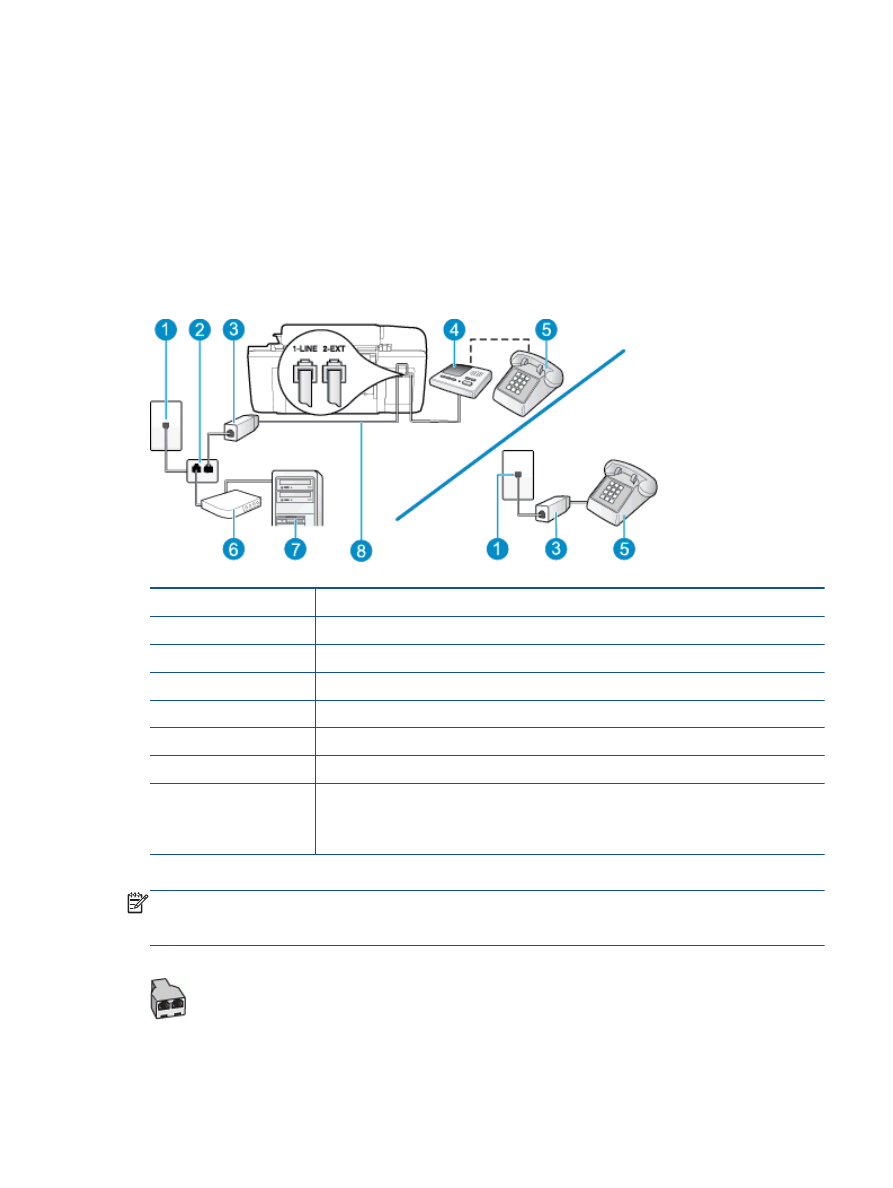
Kiedy telefon dzwoni, automatyczna sekretarka odpowie po określonej liczbie dzwonków, a następnie
odtworzy nagrane powitanie. Drukarka monitoruje rozmowę, „nasłuchując” dźwięków faksu. Jeśli
drukarka wykryje sygnał faksu przychodzącego, to wyśle sygnał faksu i odbierze faks. W przypadku
braku tonów faksowania drukarka przestaje monitorować linię i automatyczna sekretarka może
nagrać wiadomość głosową.
Jeżeli pojawi się problem podczas konfiguracji drukarki do pracy z opcjonalnym sprzętem, skontaktuj
się z lokalnym dostawcą usług lub sprzedawcą, aby uzyskać pomoc.